- ひかりクラウドスマートスタディマニュアル
- セキュリティ
- シングルサインオン設定
シングルサインオン機能を利用する
シングルサインオン機能を利用する方法は、以下をご参照ください。
1. [サービス情報]をクリックする
左メニュー下部の[サービス情報]をクリックします。
複数のサービスがある場合、右上メニュー内から[サービス一覧]をクリックし該当のサービスの歯車を選択します。
 |
→ |  |
2. [編集]をクリックする
サービス情報の詳細画面下部にある[編集]をクリックすると編集画面に遷移します。
3. シングルサインオン利用有無を「利用あり」にする
編集画面上にある「シングルサインオン利用有無」を「利用あり」に選択してください。
4. IdP側の設定をする

シングルサインオン利用ありに設定すると、プラスボタン(![]() )が表示されますので、クリックしてください。
)が表示されますので、クリックしてください。
画面にSP設定用情報が表示されますので、IdP側の管理画面にサインインし、SAMLの設定を行ってください。
その際、本サービス側に記載されている、エンティティID、応答URL、ログアウトURLが必要になります。(![]() マークよりコピーが可能です)
マークよりコピーが可能です)
⚠️注意事項⚠️
サービス設定用情報は以下URLに設定してください。
ログイン画面URL:https://ss-サブドメイン.l-cloud.jp/new/
ログアウト画面URL:https://ss-サブドメイン.l-cloud.jp/new/sso/logout
エラー画面URL:https://ss-サブドメイン.l-cloud.jp/new/sso/error
5. メタデータXMLをアップロードする
IdP側でSAML設定が完了したらメタデータXMLを取得し、本サービスへアップロードします。
[選択]をクリックし、対象のメタデータXMLを指定し、[OK]をクリックします。
6. 確認画面で[OK]をクリックする
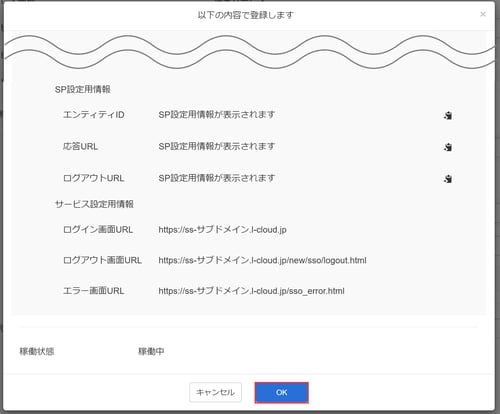
6. IdP側で利用ユーザーを割り当てる
IdP側の管理画面にサインインし、IdP側管理画面より利用ユーザーを割り当てます。
割り当てるIdP側ユーザーのメールアドレスと本サービス側の受講ユーザーのログインIDは一致している必要があります。
IdP側の設定が完了すると、本サービス側はシングルサインオン認証でログイン可能になります。
- 既存の受講ユーザーの場合
すでに登録してあるログインIDと、IdP側で設定するユーザーのメールアドレスを統一させてください。 - 受講ユーザーを新規作成する場合
IdP側で設定したユーザーのメールアドレスと、本サービス側の受講ユーザーのログインIDが一致するように設定してください。
IdP側の利用ユーザー割り当ての手順は下記URLをご参照ください。
(※IdP側の設定はサポート対象外です)
●AsureAD
https://learn.microsoft.com/ja-jp/azure/active-directory/fundamentals/license-users-groups
●Okta(英文)
https://help.okta.com/en-us/Content/Topics/users-groups-profiles/usgp-assign-apps.htm
●Auth0(英文)
https://auth0.com/docs/authenticate/protocols/saml/saml-sso-integrations/configure-auth0-saml-identity-provider#manually-configure-sso-integrations
